Win8取得删除文件权限的办法
Win8系统下删除某些文件时会提示系统权限不够,无法删除文件。这个时候就要获取文件管理的最高权限来删除文件了。下面就来介绍一下Win8获取删除文件的权限的方法。
方法一:
修改文件夹安全属性,具体步骤参考:获取Win8.1最高管理权限的教程。
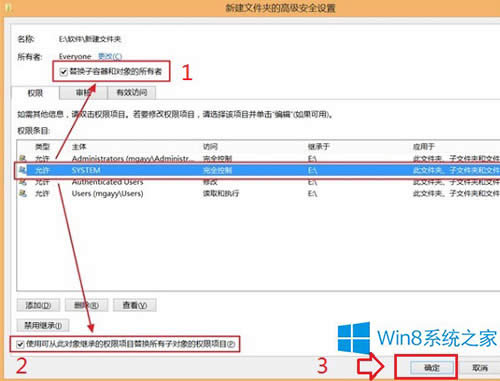
方法二:
1、为了一劳永逸。我们建议使用【右键扩展菜单法】。
具体操作:
新建一个记事本,把如下内容复制进去,效果如图。
Windows Registry Editor Version 5.00
[HKEY_CLASSES_ROOT\*\shell\runas]@=“管理员取得所有权”“NoWorkingDirectory”=“”
[HKEY_CLASSES_ROOT\*\shell\runas\command]@=“cmd.exe /c takeown /f \”%1\“ && icacls \”%1\“ /grant administrators:F”“IsolatedCommand”=“cmd.exe /c takeown /f \”%1\“ && icacls \”%1\“ /grant administrators:F”
[HKEY_CLASSES_ROOT\exefile\shell\runas2]@=“管理员取得所有权”“NoWorkingDirectory”=“”
[HKEY_CLASSES_ROOT\exefile\shell\runas2\command]@=“cmd.exe /c takeown /f \”%1\“ && icacls \”%1\“ /grant administrators:F”“IsolatedCommand”=“cmd.exe /c takeown /f \”%1\“ && icacls \”%1\“ /grant administrators:F”
[HKEY_CLASSES_ROOT\Directory\shell\runas]@=“管理员取得所有权”“NoWorkingDirectory”=“”
[HKEY_CLASSES_ROOT\Directory\shell\runas\command]@=“cmd.exe /c takeown /f \”%1\“ /r /d y && icacls \”%1\“ /grant administrators:F /t”“IsolatedCommand”=“cmd.exe /c takeown /f \”%1\“ /r /d y && icacls \”%1\“ /grant administrators:F /t”
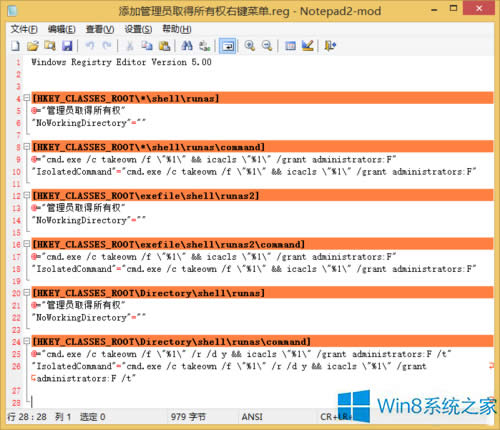
2、选择文件——另存为,把文件保存为【管理员取得所有权.reg】的文件。双击保存的reg文件,导入注册表信息即可,在用右键点击文件夹的时候就会出现获得管理员权限的选项;
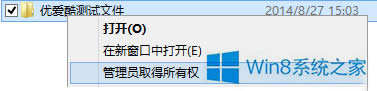
3、现在你可以安心的删除文件(夹)了。
以上就是Win8获取删除文件的权限的方法了,在最高管理员权限下就可以删除任意一个文件了。
……
下载win8系统应用使用,安卓用户请点击>>>win8系统应用
下载win8系统应用使用,IOS用户请点击>>>IOS win8系统应用
扫描二维码,直接长按扫描哦!


















